Deseja saber como configurar o Vmware Directpath? Neste tutorial, vamos mostrar todas as etapas necessárias para disponibilizar uma placa PCI para uma máquina virtual usando o recurso Directpath passthrough em um servidor Vmware ESXi.
Este tutorial foi testado no Vmware ESXi 6.5
Este tutorial foi testado no Vmware ESXi 6.7
Lista de reprodução Vmware ESXi:
Nesta página, oferecemos acesso rápido a uma lista de vídeos relacionados ao Vmware ESXi.
Não se esqueça de assinar nosso canal no Youtube chamado FKIT.
Tutorial relacionado ao VMware ESXi:
Nesta página, oferecemos acesso rápido a uma lista de tutoriais relacionados ao Vmware Esxi.
Tutorial - Configuração do Vmware DirectPath
Primeiro, você precisa acessar a interface web da Vmware.
Abra um software de navegador, insira o endereço IP do servidor Vmware ESXi e acesse a interface web.

Na tela pronta, digite as informações de login administrativo.
Após um login bem-sucedido, o painel Vmware será exibido.

No Painel Vmware, acesse o menu gerenciar.
Acesse a guia Hardware.
Selecione o hardware desejado.
Clique na opção Alternar Passthrough.

Reinicie o servidor Vmware ESXi.
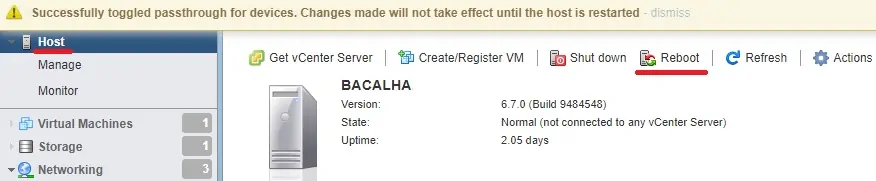
Você terminou a configuração DirectPath no servidor Vmware ESXi.
Tutorial - Configuração directpath da máquina virtual
Agora, vamos ensiná-lo a atribuir o hardware a uma máquina virtual específica.
Acesse o Painel Vmware.

No Painel Vmware, acesse o menu de máquinas virtuais.
Selecione a máquina virtual desejada.
Clique no botão Ações e selecione a opção chamada Editar configurações.

Na tela de propriedades da máquina virtual, você precisa executar a seguinte configuração:
• Clique no botão Adicionar outro dispositivo
• Selecione o dispositivo PCI desejado.
Depois de terminar sua configuração, clique no botão Salvar.
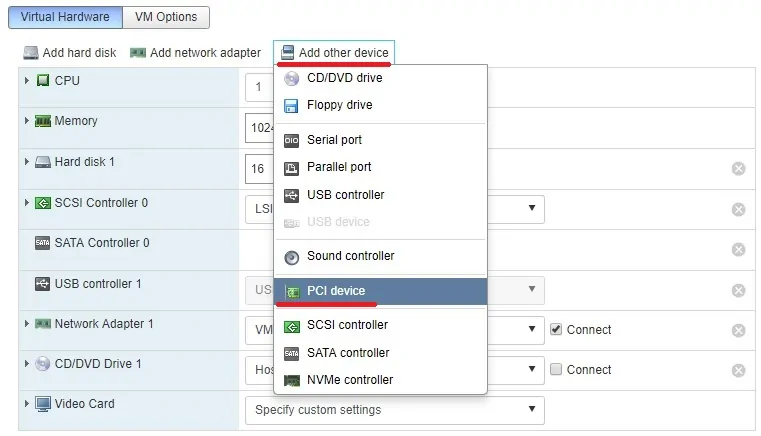
Em nosso exemplo, uma placa de vídeo foi atribuída à máquina virtual chamada Ubuntu.
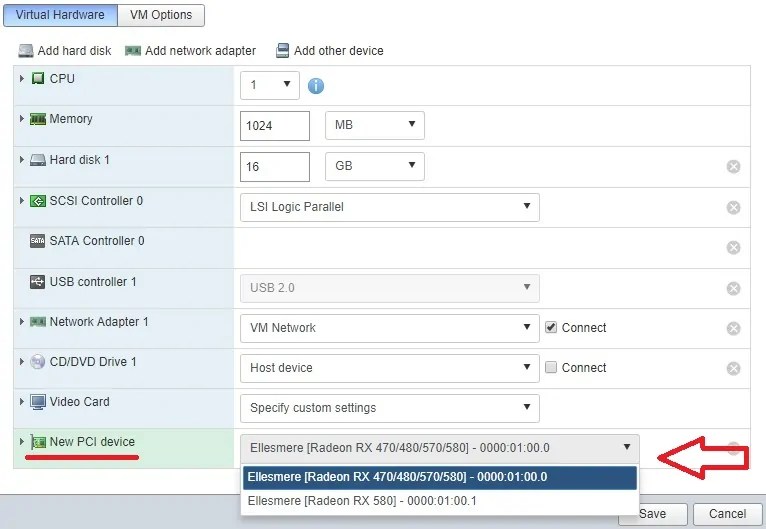
Não se esqueça de salvar sua configuração.
Ligue a máquina virtual e verifique se o dispositivo já está disponível.
Parabéns! Você configurou com sucesso o recurso Directpath usando o Vmware ESXi.
